Organización de solicitudes de opinión
Acerca de la organización de solicitudes de opinión
La pestaña Visión general de su proyecto de opiniones de primera línea contiene una tabla de cada solicitud de opinión con filtros integrados para que los usuarios puedan ordenar fácilmente las solicitudes. Además, los administradores del proyecto pueden fusionar solicitudes, añadir solicitudes a colecciones y borrar solicitudes de feedback desde esta página.
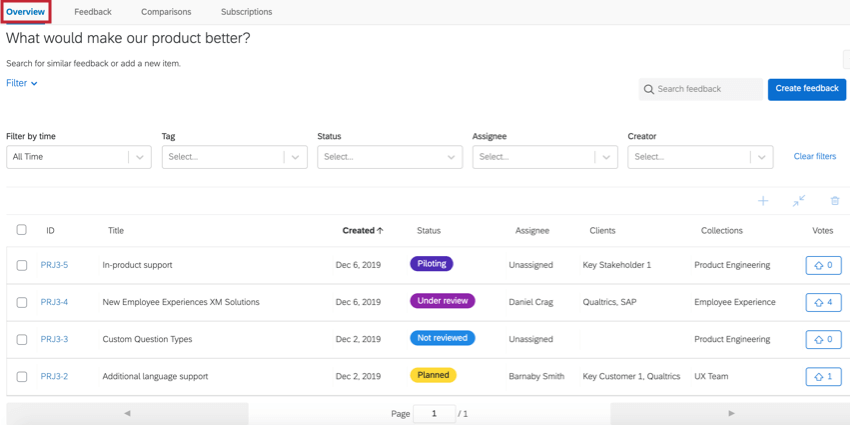
Buscando & filtrando solicitudes de feedback
Todos los usuarios con acceso al proyecto Opiniones de primera línea podrán ver, buscar y filtrar solicitudes de opinión desde la pestaña Visión general.
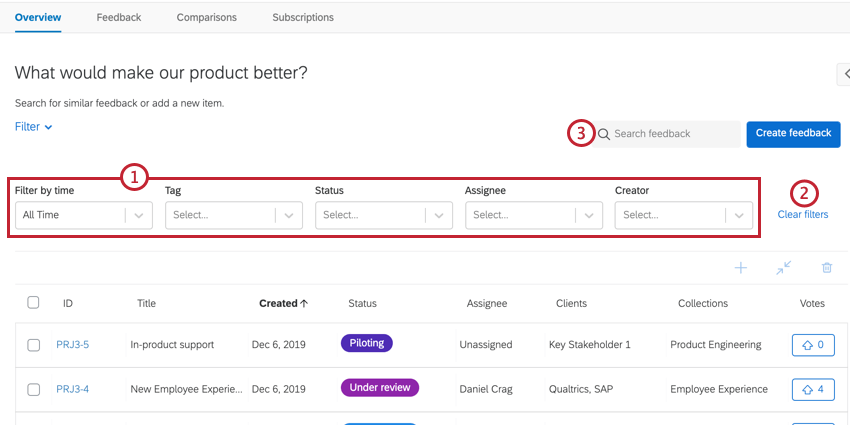
- Utilice los filtros para filtrar sus solicitudes de feedback por varios campos. Puede filtrar por:
- Filtrar por tiempo: Filtrar por la cantidad de tiempo que ha pasado desde la fecha de creación de la solicitud de retroalimentación.
- Etiqueta: Filtre por cualquier etiqueta en las solicitudes de opinión.
- Estado: Filtrar por el estado de la solicitud de retroalimentación.
- Usuario asignado: Filtre por el usuario que aparece como usuario asignado de la solicitud.
- Creador: Filtre por el usuario que ha creado la solicitud de feedback.
Consejo Q: Puede aplicar varios filtros para limitar los resultados. Los filtros son aditivos, lo que significa que hay un “y” implícito entre los filtros. - Haga clic en Borrar filtros para anular la selección de todos los filtros aplicados.
- Utilice la barra de búsqueda para buscar solicitudes de opinión; esta barra de búsqueda buscará el título y la descripción de las solicitudes de opinión.
Una vez que haya encontrado la solicitud que le interesa, haga clic en el ID de la solicitud para ver la solicitud completa.
Tabla de solicitudes de retroalimentación
Las solicitudes enumeradas en la parte inferior de la pestaña Resumen se ajustarán en función de los filtros que aplique. Esta tabla contiene la siguiente información sobre las solicitudes de feedback:
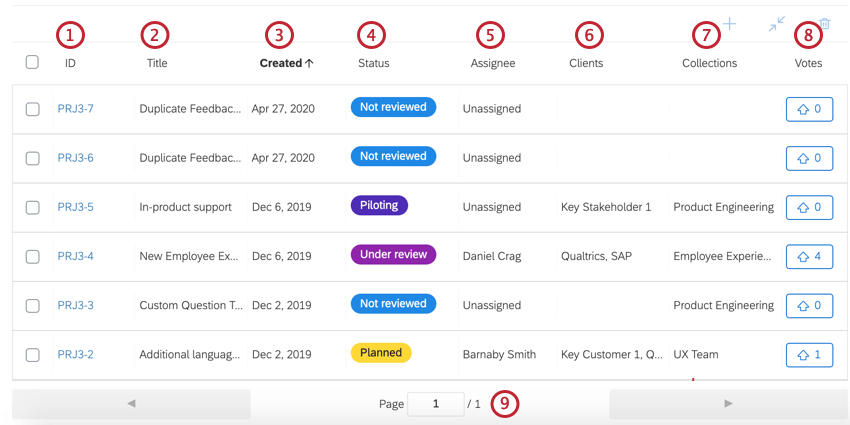
- ID: Este es el ID de la solicitud de feedback.
- Título: Este es el título de la solicitud de retroalimentación.
- Creado: Esta es la fecha en la que se creó la solicitud de retroalimentación.
- Estado: El estado actual de la solicitud de retroalimentación.
- Usuario asignado: El usuario asignado a la solicitud de feedback.
- Clientes: Los clientes que se han añadido a la solicitud de feedback.
- Colección: Las colecciones a las que se ha añadido la solicitud de feedback.
- Votos: El número de votos superiores que recibió la solicitud de retroalimentación. Si todavía tiene que votar sobre una solicitud en particular, puede hacer clic en el botón de upvote de esta mesa para votar una solicitud.
- La tabla muestra 10 solicitudes por página. El número de páginas se muestra debajo de la tabla y puede navegar entre páginas utilizando las flechas en la parte inferior de la tabla.
Puede hacer clic en cualquiera de estos campos en la parte superior de la tabla para clasificar por ese campo. Por ejemplo, en la imagen anterior, ordenamos la tabla por el campo Creado, indicado por el nombre del campo que aparece en negrita con una flecha al lado.
Acciones adicionales del administrador
Si es propietario o moderador del proyecto, hay acciones adicionales que puede realizar en las solicitudes de opinión desde la pestaña Visión general. Esto incluye añadir solicitudes a colecciones, fusionar solicitudes y borrar solicitudes.
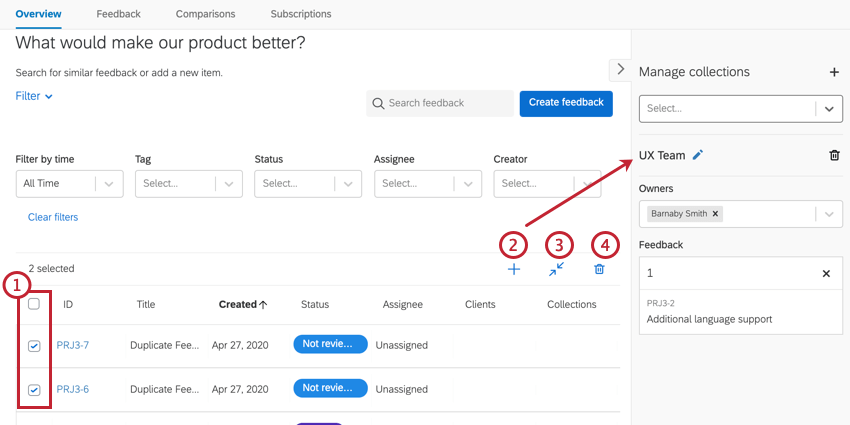
- Utilice la casilla de verificación junto a una solicitud de feedback para seleccionarla. Puede seleccionar varias solicitudes de feedback a la vez. Utilice la casilla de verificación en la parte superior de la tabla para seleccionar todas las solicitudes de opinión en la página.
- Haga clic en + para añadir las solicitudes de opinión seleccionadas a la colección seleccionada actualmente. Puede ver qué colección está seleccionada actualmente en la ventana Gestionar colecciones.
Ejemplo: en la imagen anterior, se selecciona la colección “Equipo de UX”.
- Haga clic en las flechas dobles para fusionar las solicitudes seleccionadas en una sola solicitud. Consulte Fusión de solicitudes de feedback para obtener más información.
- Haga clic en el icono de la papelera para eliminar las solicitudes seleccionadas. Una vez que se elimina una solicitud, no se puede recuperar.
Fusión de solicitudes de feedback
A veces, los usuarios pueden enviar solicitudes de feedback duplicadas. En lugar de eliminar las solicitudes duplicadas y, potencialmente, perder algunas ideas con esa solicitud, puede fusionar sus solicitudes para consolidar las ideas en una solicitud de feedback.
Al fusionar solicitudes, todas las etiquetas, votos, colecciones y comentarios se consolidan en la solicitud recién fusionada. El título, el ID, la descripción, el usuario asignado y el estado de la solicitud recién fusionada serán los mismos que la solicitud de destino seleccionada, que actúa como la solicitud de feedback maestro en la que las otras se fusionan. El título y la descripción de las solicitudes duplicadas se comentarán en la nueva solicitud una vez fusionadas.
Cómo fusionar solicitudes de feedback
- Utilice las casillas de selección para seleccionar las solicitudes de feedback que desea fusionar.
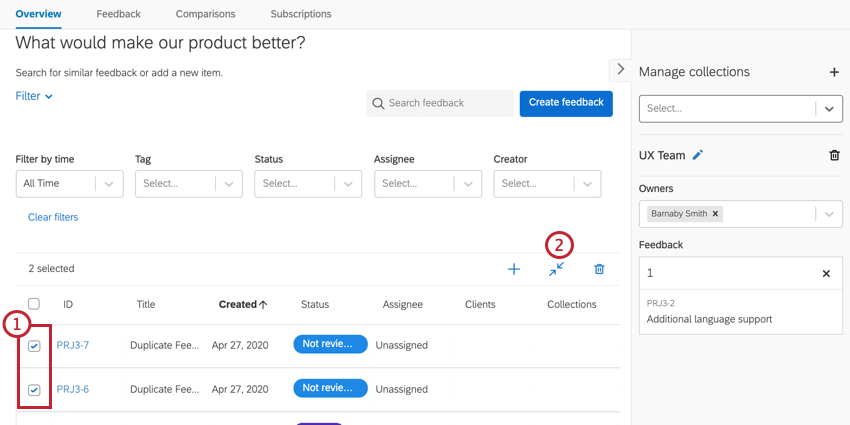 Consejo Q: Debe seleccionar al menos 2 solicitudes de opinión antes de poder utilizar la función de combinación.
Consejo Q: Debe seleccionar al menos 2 solicitudes de opinión antes de poder utilizar la función de combinación. - Haga clic en el botón de doble flecha para fusionar sus solicitudes.
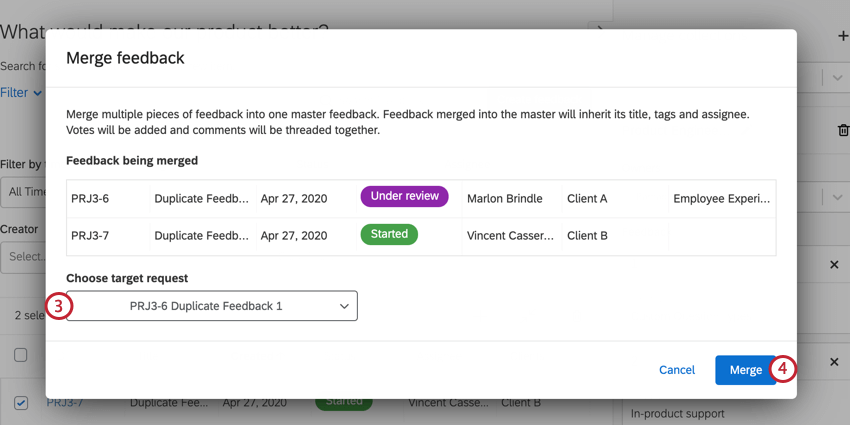
- Seleccione la solicitud de destino. Esta es la solicitud de retroalimentación en la que se combinarán las otras solicitudes. La solicitud recién fusionada tendrá el título, la descripción del ID, el usuario asignado y el estado de la solicitud de destino.
- Haga clic en Fusionar.